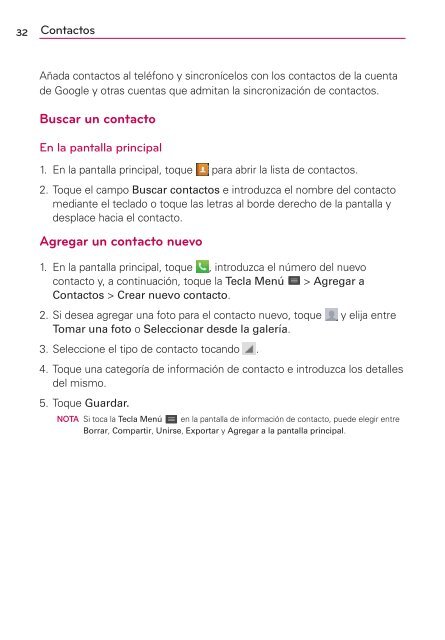LG Venice™ Guía del usuario - Boost Mobile
LG Venice™ Guía del usuario - Boost Mobile
LG Venice™ Guía del usuario - Boost Mobile
Create successful ePaper yourself
Turn your PDF publications into a flip-book with our unique Google optimized e-Paper software.
32 Contactos<br />
Añada contactos al teléfono y sincronícelos con los contactos de la cuenta<br />
de Google y otras cuentas que admitan la sincronización de contactos.<br />
Buscar un contacto<br />
En la pantalla principal<br />
1. En la pantalla principal, toque para abrir la lista de contactos.<br />
2. Toque el campo Buscar contactos e introduzca el nombre <strong>del</strong> contacto<br />
mediante el teclado o toque las letras al borde derecho de la pantalla y<br />
desplace hacia el contacto.<br />
Agregar un contacto nuevo<br />
1. En la pantalla principal, toque , introduzca el número <strong>del</strong> nuevo<br />
contacto y, a continuación, toque la Tecla Menú > Agregar a<br />
Contactos > Crear nuevo contacto.<br />
2. Si desea agregar una foto para el contacto nuevo, toque y elija entre<br />
Tomar una foto o Seleccionar desde la galería.<br />
3. Seleccione el tipo de contacto tocando .<br />
4. Toque una categoría de información de contacto e introduzca los detalles<br />
<strong>del</strong> mismo.<br />
5. Toque Guardar.<br />
NOTA Si toca la Tecla Menú en la pantalla de información de contacto, puede elegir entre<br />
Borrar, Compartir, Unirse, Exportar y Agregar a la pantalla principal.